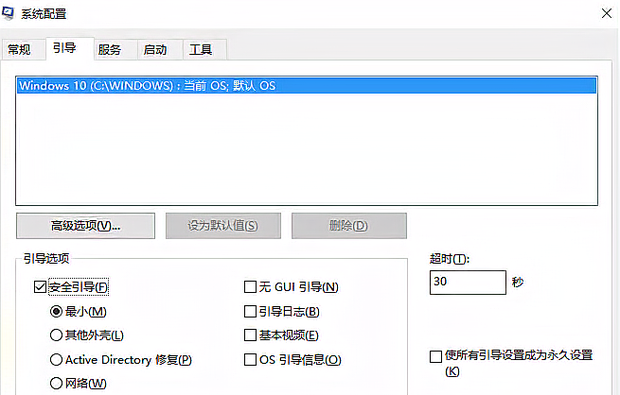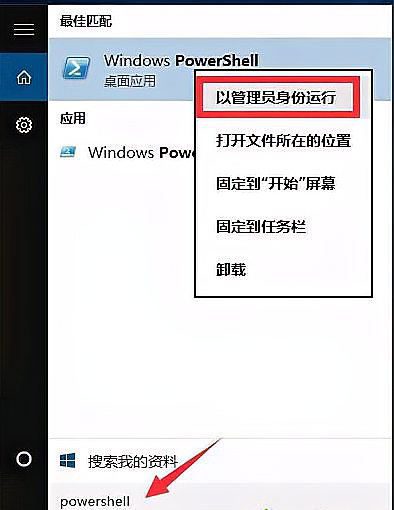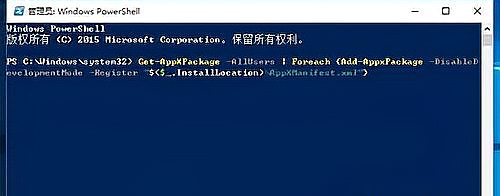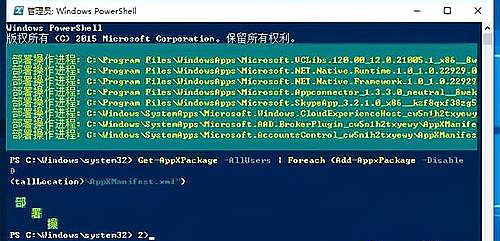win10任务栏加载太慢怎么办?win10任务栏加载太慢详解
有时候我们在用 Win10 的任务栏时会遇到加载慢或者卡死的情况,那 Win10 的任务栏加载慢怎么办呢?我们可以试试重启 Windows 资源管理器,或者卸载那些跟它有冲突的软件,还可以重新部署一下操作进程。下面我们就来详细地讲讲 Win10 任务栏加载慢的问题。
win10任务栏加载太慢详解
方案一:重启Windows资源管理器
直接按键盘组合键Ctrl+Alt+Del打开任务管理器,切换到进程选项卡,选中Windows资源管理器项,点击重新启动按钮。待Windows资源管理器重启完成后,再尝试右击任务栏。
方案二:卸载冲突软件
这种情况有可能是存在冲突软件引起的。如果你确定这种情况是在安装某个软件之后出现了,那么可以尝试进入安全模式中把这个软件卸载:
按window+R键,弹出运行窗口,输入msconfig调出系统配置窗口:
1、选择引导标签页,勾选安全引导选项。
2、点击确定后重启系统。
3、系统进入安全模式,在安全模式中卸载最近安装后导致任务栏系统图标无法点击的软件。
4、卸载软件之后,同样按照上面的方法调出系统配置窗口,并把安全引导选项勾除。
5、再次重启系统,看看是否问题解决。
方案三:重新部署操作进程
1、点击桌面左下角的Cortana语音搜索框,输入PowerShell,并从搜索结果中找到如图所示的工具并右击,从其右键菜单中选择以管理员身份运行项。
2、此时将以管理员身份运行Windows PowerShell程序,将以下命令复制粘贴到命令提示符界面,并按回车以执行:
Get-AppXPackage -AllUsers | Foreach {Add-AppxPackage -DisableDevelopmentMode -Register $($_.InstallLocation)AppXManifest.xml}
3、最后耐心等待系统部署进程操作的完成,整个过程大概需要2至10分钟左右的时间。最后就可以尝试右击任务栏执行其它相关操作;
方法四:修复系统服务
1、按照上面打开PowerShell一样的方法,新建任务小窗口中输入services.msc,打开服务窗口。
2、查找其中的Application Identity服务,右键菜单选择启动。
3、查看问题是否已经解决。
方案五:还是通过powershell命令,尝试修复:
1、按 Windows 键+ R 打开运行(或者打开任务管理器,在菜单栏选择 文件 ,新建任务 ),在对话框输入
powershell
2、出现一个蓝色背景的调试窗口,输入
Get-AppxPackage | % { Add-AppxPackage -DisableDevelopmentMode -Register $($_.InstallLocation)AppxManifest.xml -verbose }
3、此后windows会自动注册相关程序包、组件,大约需要1~2分钟。此后任务栏恢复正常,开始菜单恢复正常。
4、如果失败,提示 拒接访问。那么是权限不足,需要管理员权限。打开任务管理器,选择菜单栏上的 文件,新建任务,同时勾选 以系统管理权限创建此任务输入cmd,回车后打开命令提示符,输入powershell,稍等几秒后,继续输入
Get-AppxPackage | % { Add-AppxPackage -DisableDevelopmentMode -Register $($_.InstallLocation)AppxManifest.xml -verbose }
5、随后任务栏恢复正常,立刻生效,无需注销重启。
方案六:cmd中执行修复命令
1、运行管理员权限的cmd终端。在开始菜单图标右键菜单选择命令提示符(管理员),或者跟上面PowerShell一样的方式,只不过将新建任务小窗口中输入的PowerShell改为cmd。
2、在cmd终端中执行下面命令:
ren %windir%System32AppLockerPlugin*.* *.bak
3、重启系统,查看问题是否解决。
相关文章
- Win10 21H2/22H2四月更新补丁KB5036892发布:Windows操作系统的安全问题
- win10待机后白屏怎么办?win10待机后白屏详解
- Win10怎么判断硬盘是固态还是机械硬盘?
- win10电脑怎么开启黑暗模式?win10黑暗模式设置教程
- win10电脑分辨率被锁定怎么办?win10分辨率被锁定解决方法
- win10怎么增加管理员权限?win10系统提升管理员权限教程
- win10不能添加本地用户和组怎么办?
- win10如何禁用自动清理未使用的语言包?
- Win10不允许鼠标唤醒电脑怎么设置?
- win10如何关闭音量图标?win10音量图标关闭方法解析
- Win10文件夹搜索框无法输入怎么办?
- win10自动删除文件怎么关闭?win10自动删除文件关闭方法
- win10屏幕显示时间怎么设置?win10屏幕显示时间的设置方法
- Win10显卡占用率低怎么解决?完美解决Win10显卡占用率低的问题
- win10应用商店无法获取更新怎么办?win10应用商店无法获取更新详解
- win10死机鼠标能动什么都打不开怎么办?win10死机鼠标能动详解